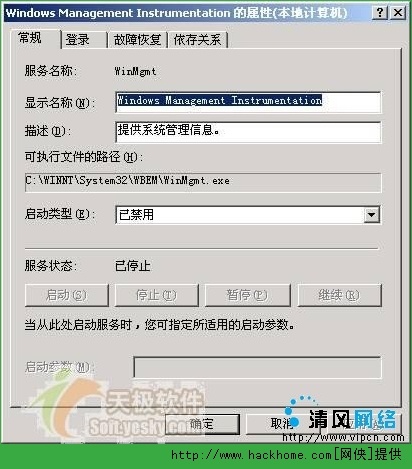驱动怎么更新?
电脑驱动有手动更新和自动更新两种方法
一、手动更新
1、左键单击“我的电脑”(计算机)。
2、选择管理,右键“单击”管理。
3、选择“设备管理器”,单击鼠标左键。
4、找到你需要更新的驱动
5、鼠标右键单击,选择更新驱动程序就可以了。
二、自动更新
1.可以用360硬件大师或者驱动人生之类的软件来自动更新驱动。
2.打开选择“驱动检测”鲁大师就会搜索到当前使用的电脑需要安的装驱动程序了,有哪些需要更新的会自动检测出来,然后点击安装即可
扩展资料
驱动程序即添加到操作系统中的一小块代码,其中包含有关硬件设备的信息。有了此信息,计算机就可以与设备进行通信。驱动程序是硬件厂商根据操作系统编写的配置文件,可以说没有驱动程序,计算机中的硬件就无法工作。
电脑驱动更新怎么更新?
1、首先,我们下载安装一个驱动管理程序,我们开启对应的驱动管家,软件一般会自动进入到驱动的扫描页面,等待软件扫描结束。
图片来源:网络
2、等待软件扫描结束,我们就可以看到我们的各种驱动,启动可以升级的驱动会出现“升级”选项,我们在显卡驱动一行即可看到升级。
3、在进行驱动升级之前,我们最好点击“驱动管理——驱动备份”,先对我们需要升级的驱动进行备份,以免升级失败导致其他不良后果。
4、将原始显卡驱动备份完毕之后,我们就可以回到升级页面,在显卡对应栏中选择“升级”,进行显卡驱动的升级。
在桌面状态,鼠标右键单击此电脑--属性,
进入电脑属性,点击左侧的设备管理器,
进入设备管理器,点击展开显示适配器,
右键单击nvidia显卡,选中更新驱动程序,
进入驱动更新界面点击选中自动搜索,
系统搜索网站驱动,找到后开始自动下载,
下载完成直接安装,更新成功
电脑驱动更新更新方法:
1.在桌面找到“此电脑”,右键点击,选择“管理”,选择“设备管理器”,右键点击“待更新驱动”。
2.如果自动搜索失败,也可以使用自带的驱动程序光盘。
3.点击浏览计算机以查找驱动程序软件,点击下一步等待片刻即可。
怎么升级驱动程序?
升级驱动程序可以提高计算机硬件的性能和稳定性,同时修复一些已知的问题和漏洞。一般来说,可以通过以下步骤升级驱动程序:
首先,确定需要升级的驱动程序类型和版本号;
然后,访问硬件制造商的官方网站,下载最新的驱动程序;
接着,运行驱动程序安装程序,按照提示完成安装过程;
最后,重启计算机,使新的驱动程序生效。需要注意的是,在升级驱动程序之前,最好备份重要的数据和文件,以防意外情况发生。
电脑网络驱动怎么更新?
您好,更新电脑网络驱动的步骤如下:
1. 打开设备管理器。在 Windows 操作系统中,可通过按下“Win + X”组合键,然后选择“设备管理器”打开。
2. 找到网络适配器。在设备管理器中,找到“网络适配器”类别,并展开它。
3. 右键点击需要更新的网络适配器,选择“更新驱动程序”。
4. 选择自动搜索更新驱动程序。在弹出的“更新驱动程序”对话框中,选择“自动搜索更新驱动程序”。
5. 等待搜索更新驱动程序。系统将自动搜索并下载适合你的电脑的最新驱动程序。
6. 安装更新驱动程序。下载完成后,系统将提示你安装驱动程序。按照提示操作即可完成驱动程序的更新。